آموزش ماسک در افترافکت | با پلاگین مخصوص⭐
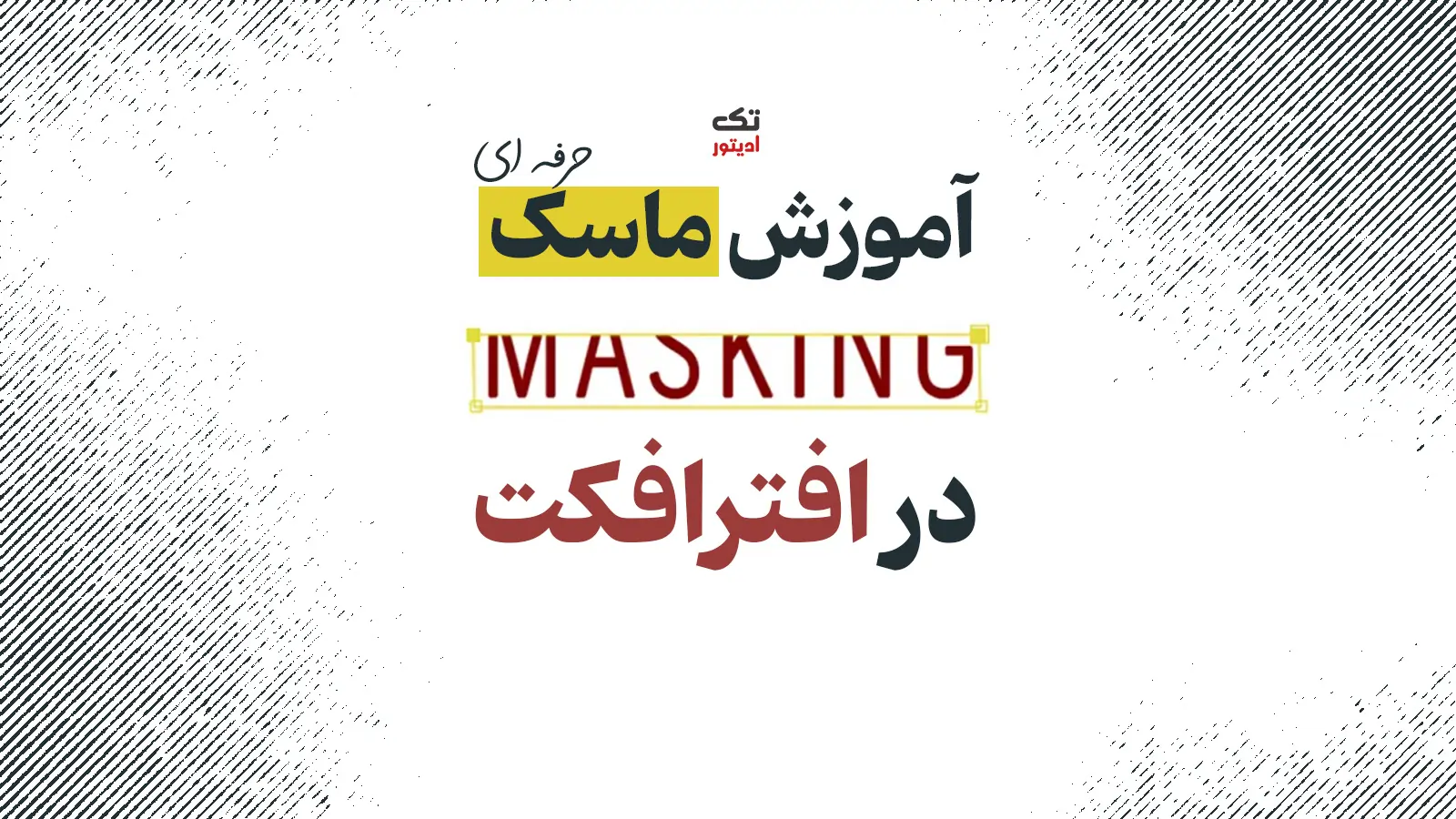
آموزش ماسک در افترافکت (تکنیک ماسکینگ حرفهای)
یکی از مهارتهای مهم ویرایشگران آموزش ماسک در افترافکت است که در این بخش سعی داریم به طور دقیق آن را بیاموزیم. استفاده از این تکنیک میتواند عملکرد شما را بهبود دهد و امکانات خلاقانهای به شما دهد. ماسک در واقع پنهان کردن یا آشکار کردن انتخابی بخشهای خاصی از یک ویدیو است که در افترافکت میتوان آن را انجام داد. کاربران تک ادیتور به خوبی میدانند که تسلط بر ماسک کاری مهم و کلیدی میباشد. در نتیجه باید روشهای آن را به خوبی آموخت و از مزایای آن مطلع شد.
آموزش ماسک در افترافکت با کمک هوش مصنوعی
اگر به هوش مصنوعی در افترافکت علاقه دارید توصیه ما به استفاده از پلاگین Mask Prompter میباشد. این افزونه با هوش مصنوعی قوی خود در جداسازی سوژه از پس زمینه بسیار دقیق و ماهرانه عمل خواهد کرد. اگر نمیتوانید که چگونه از این افزونه استفاده کنید آموزشهای بخش بعدی را به صورت کامل دنبال کنید. دقت کنید که پلاگین Mask Prompter بر روی اغلب نسخههای افترافکت قابل نصب است به شرطی که سخت افزار شما توانایی اجرای آن را داشته باشد. 😐 البته اگر سخت افزار قدیمی دارید در بخش نظرات تکنیک آن را از ما سوال کنید.
آموزش کار با ماسک در افترافکت
ماسک در افترافکت یک مسیر Path یا همان دو بعدی است که روی هر لایه قابل کشیدن میباشد. همچنین مشخص میکند که چه قسمتی از آن لایه دیده شود یا پنهان شود. ماسکها برای برش (crop) و انتخاب، ساخت افکتهای reveal، ترکیب چند لایه، روتوسکوپینگ ساده و ساخت mattes کاربرد دارد. ابزارهای مرتبط آن شامل مواردی همچون Pen، Rectangle/Ellipse، Auto-trace، Track Matte، Roto Brush، و پلاگین یا ابزارهای ترکینگ مثل Mocha میباشد. شما میتوانید از ابزار ادیت متحرک نیز استفاده کنید تا روال کار خود را آسانتر و سریعتر پیش ببرید.
ساختن ماسک
در مرحله اول ابزارها و نحوهی ایجاد را توضیح خواهیم داد. مثلا ابزار Pen برای کشیدن هر شکل دلخواه باز یا بسته استفاده میشود. برای استفاده از آن باید لایه را انتخاب کنید و با Pen شکل دلخواه را رسم نمایید. در ادامه برای تبدیل بین گوشه یا خم از ابزار Convert Vertex استفاده کنید. ابزار Rectangle / Ellipse / Polygon نیز برای کشیدن اشکال هندسی سریع است که با کلیک و درگ رسم را انجام میدهد. معمولاً یک ماسک، شکل دقیق نسبت به اندازهی لایه یا Composition ایجاد میکند اما رفتار نسخهها ممکن است کمی متفاوت باشد.
ابزار Auto-trace نیز از منو Layer > Auto-trace بر روی لایه قرار میگیرد و ماسک اتوماتیک میسازد. این ابزار بسیار مفید برای تبدیل سیلوئتها یا تکسچرها به مسیر ماسک نیز استفاده میشود. گزینهی بعدی کپی و پیست است که با آن میتوان یک Mask Path را کپی و روی یک Property Path از shape layer دیگر پیست کرد.
خصوصیات ماسک (Mask Properties)
- در پنل Timeline زیر هر لایه ماسکها میتوانید این خواص را مشاهده کنید.
- حالت اول Mask Path است که از خود مسیر قابل کیفریم استفاده میکند و برای انیمیت نقاط و شکل کاربرد دارد.
- حالت بعدی Mask Feather است که نرمی لبهها یا همان انتشار پرهها را انجام میدهد و معمولاً دو مقدار X/Y را میپذیرد.
- در حالت Mask Opacity تراکم یا شفافیت ماسک (۰–۱۰۰%) قابل مشاهده است.
- حالت Mask Expansion نیز برای گسترش یا انقباض لبهی ماسک کاربرد دارد.
- با Mask Mode نحوهی ترکیب ماسک با سایر ماسکهای همان لایه انجام میشود. ماسکهایی مانند (Add, Subtract, Intersect, Lighten, Darken, Difference و …)
- حالت Inverted که به معکوس معروف است میتواند ماسک را معکوس کند تا بخش بیرونی آن نگه داشته شود.
- از Roto-bezier / Vertex type نیز برای تولید منحنیهای صاف خودکار یا کار با handle ها استفاده میشود.
ترکیب و قوانین ماسکها
برای ایجاد چند ماسک روی یک لایه باید بدانید که هر ماسک یک Mode دارد. در نتیجه حالت Mode تعیین میکند و با بقیه ترکیب میشود. به عنوان مثال دو ماسک با حالت Add کنار هم، فضای هر دو را نگه میدارند. اما اگر یکی Subtract باشد، بخش تقاطع حذف خواهد شد. حال شاید از خود بپرسید که ترتیب ماسکها مهم است؟ پاسخ ما این است که نه به صورت لایهای، اما هر ماسک Mode خودش را دارد و اثر کل انجام میشود. حال اگر نیاز به کنترل دقیقتر یا عملیات به صورت جداگانه دارید، باید لایه را Duplicate کنید یا از Pre-compose استفاده نمایید.
انیمیشن مسیر ماسک
برای انجام این مرحله باید روی Mask Path کلیک کنید و stopwatch را فعال نمایید تا keyframe ایجاد شود. در ادامه برای حرکت یک یا چند vertex، keyframe جدید ایجاد کنید و vertexها را جا به جا کنید.
نکته مهم این است که اگر میخواهید بین دو مسیر Morph صاف داشته باشید، بهتر است تعداد و ترتیب نقاط مشابه باشد. زیرا در غیر این صورت انیمیشن شما ممکن است شکلهای کشیده یا نامرتب ایجاد کند. همچنین اگر لازم شد، از ابزار Convert Vertex یا افزودن نقاط دستی کمک بگیرید تا نقطهها یکی به یکی مطابق شوند. از temporal easing نیز برای نرم کردن حرکت بین keyframeها استفاده کنید.
استفاده از Feather، Expansion و Edge-Handling برای بهبود لبهها
- برای داشتن لبههای نرم باید از Mask Feather استفاده کنید زیرا با مقدار بالا لبهی نرمتری میدهد.
- از Mask Expansion نیز برای جابجا کردن لبه یا از افکتهای Simple Choker / Matte Choker برای تیز و تمیز کردن آلفا استفاده کنید.
- در صورت نیاز برای نویز یا لبههای ریز مو از Refine Edge (یا Refine Matte) بعد از Roto Brush کمک بگیرید. حتی میتوانید از افکتهای Matte که در افترافکت وجود دارد استفاده کنید.
- استفاده از Track Matteها، یک روش پرکاربرد برای ماسک گذاری بین لایهها
- از Alpha Matte / Alpha Inverted Matte برای لایهی بالایی به عنوان مات مرجع آلفا استفاده میشود تا لایهی پایینتر دیده یا پنهان شود.
- از Luma Matte / Luma Inverted Matte نیز انتظار همان کار میرود اما بر اساس روشنایی (luminance) مرجع این کار را انجام میدهد.
- نحوهی استفاده از لایهای که میخواهید به عنوان مات باشد و بالای لایهی هدف قرار گیرد این گونه است که در پنل Timeline برای لایهی هدف، ستون TrkMat را باز کنید و نوع Matte را انتخاب نمایید. حال جایگزین آن اگر TrkMat را نمیبینید روی Toggle Switches/Modes کلیک کنید یا از پنل Modes استفاده کنید.
آموزش رتو براش در افترافکت
استفاده از Roto Brush / Roto Brush 2 (روتوسکوپینگ سریع) نیز در افترافکت رایج است. برای استفاده از آن لایه را در Layer Panel باز کنید. سپس Roto Brush را بردارید و با strokes سبز روی سوژه بکشید. در ادامه برای پسزمینه stroke قرمز بزنید. حال افترافکت با هوش مصنوعی خود نواحی را انتخاب میکند. پس از انتخاب، از Refine Edge Tool برای موها یا نواحی پیچیده استفاده کنید. در نهایت میتوانید از Freeze استفاده کنید تا نتایج برای فریمهای بعدی قفل شوند. نتیجه یک آلفا مستقل که میتوانید آن را به عنوان ماسک یا مَت استفاده کنید.
ترکینگ و Mocha
- ساخت ماسک دقیق برای سوژههای متحرک استفاده میشود. اگر سوژه حرکت تخت و پلانار دارد، از Mocha AE برای ترکینگ سطحی استفاده کنید. مسیر آن Animation > Track in Mocha میباشد.
- در spline نیز باید Mocha را رسم کنید، ترک کنید و سپس خروجی (Export Shapes) بگیرید. در افترافکت Paste کنید تا یک shape یا mask دقیق بسازید.
- برای ترکینگ نقطهای نیز میتوانید از پنل Tracker در افترافکت (Point Tracker) استفاده کنید. دادهی پوزیشن را نیز به یک Null اعمال کرده و سپس ماسک را به Null وصل کنید. این کار را میتوانید با expression یا با parent کردن نقاط مسیر انجام دهید. از این تکنیک میتوانید برای ماسک متحرک در افترافکت استفاده کنید.
سخن نهایی
در این مطلب با آموزش ماسک در افترافکت آشنا شدیم. برای انجام این کار روشهای زیادی وجود دارد. حتی پس از انجام این روشها میتوان از نکات پیشرفته و حرفهای نیز کمک گرفت. کاربردهای چند وجهی این تکنیک میتواند در مسیرهای متفاوتی همراه شما باشد و شما را به اهدافتان نزدیکتر کند. اگر قصد دارید در آثار گرافیکی خود یک فرد حرفهای شوید و مسیر موفقیت را به سمت متخصص شدن پیش ببرید، میتوانید از آموزشهای تک ادیتور کمک بگیرید.



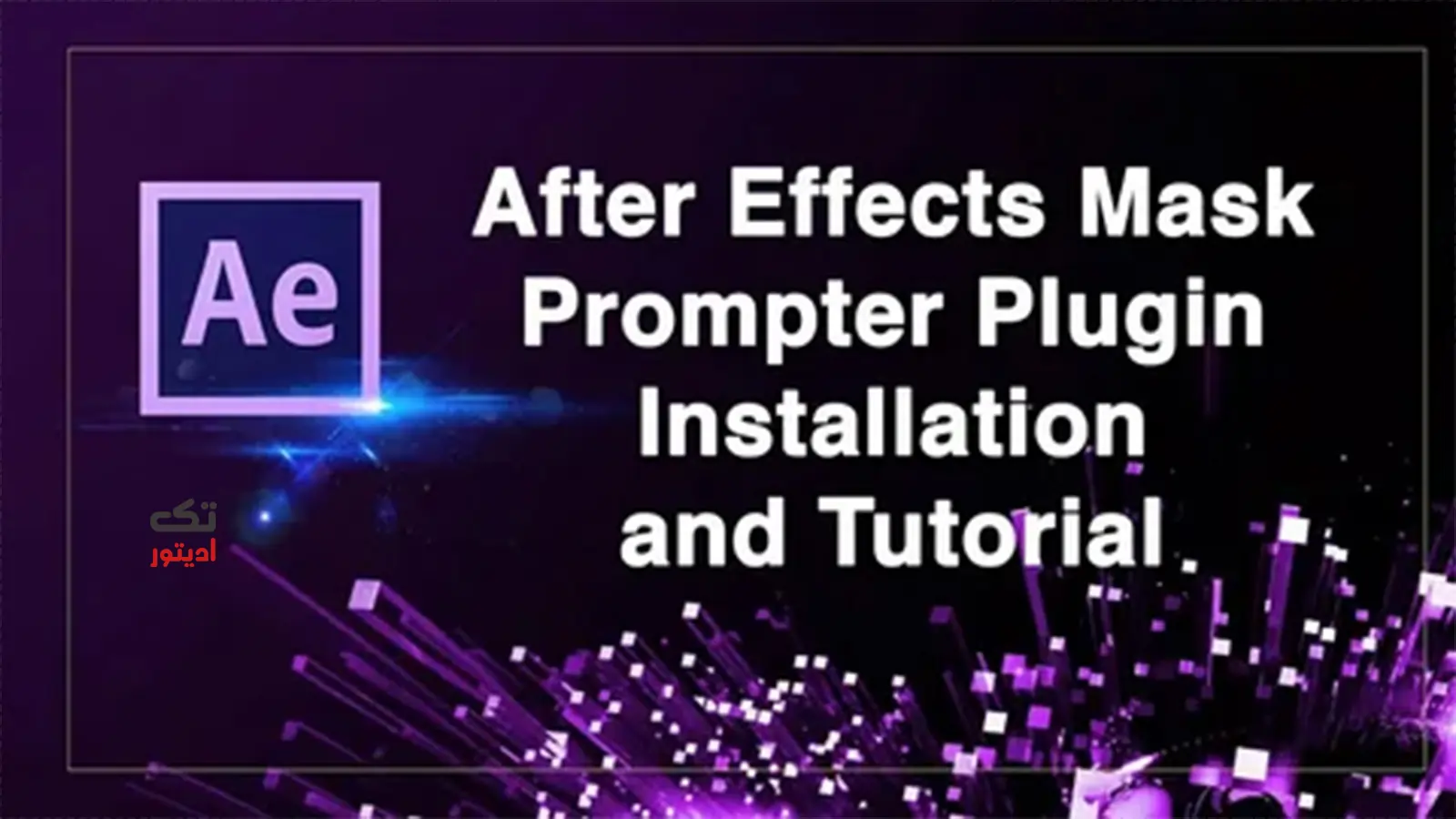

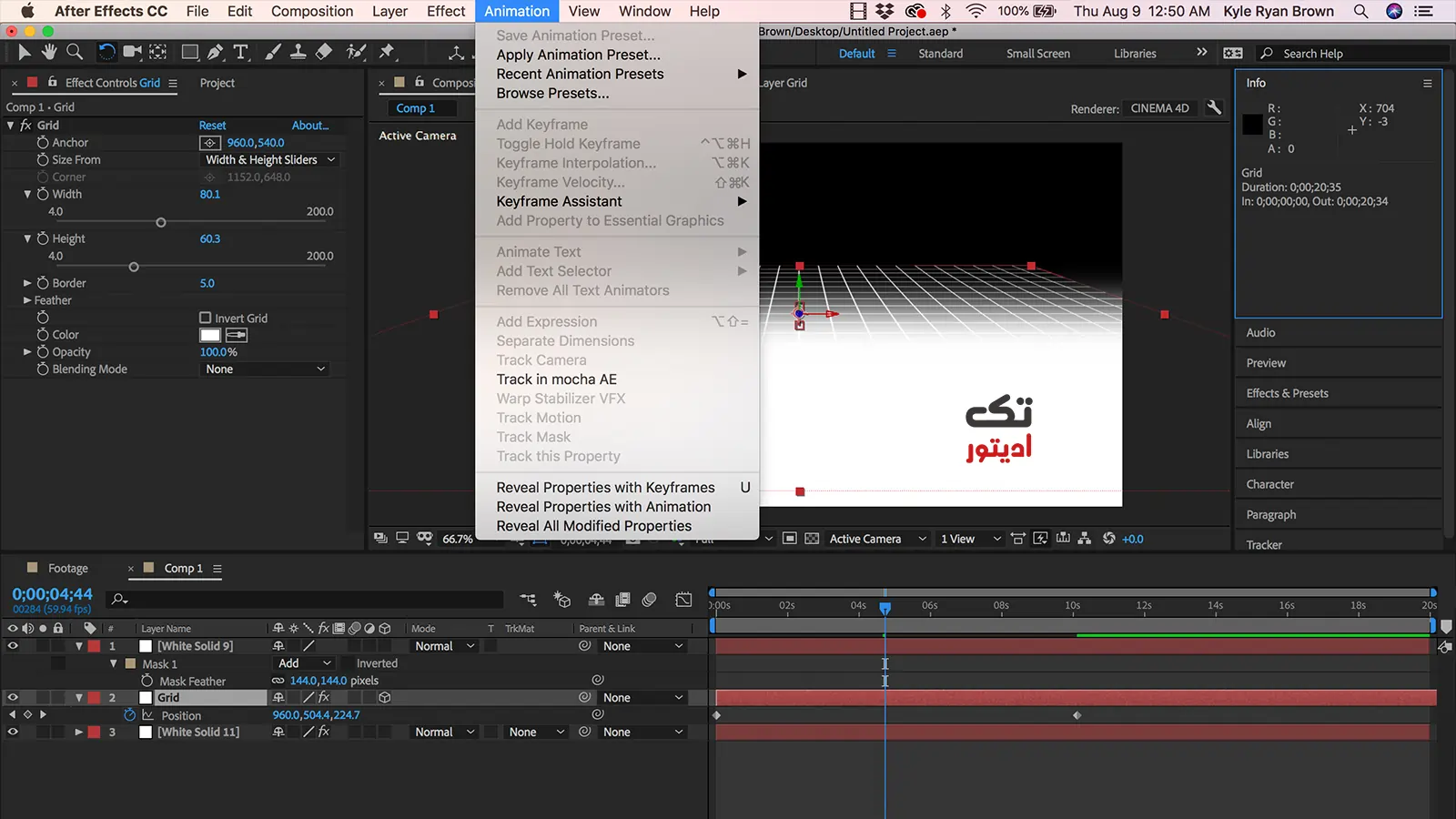
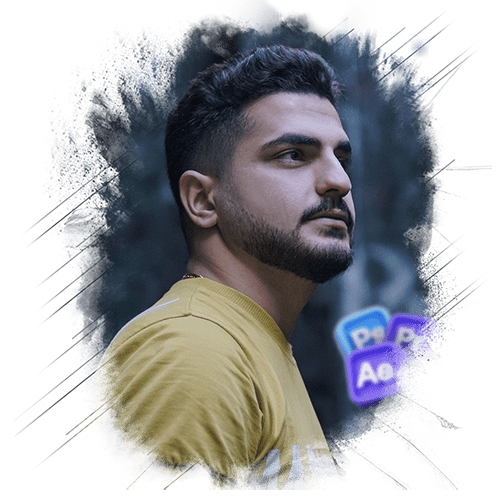








دیدگاهتان را بنویسید